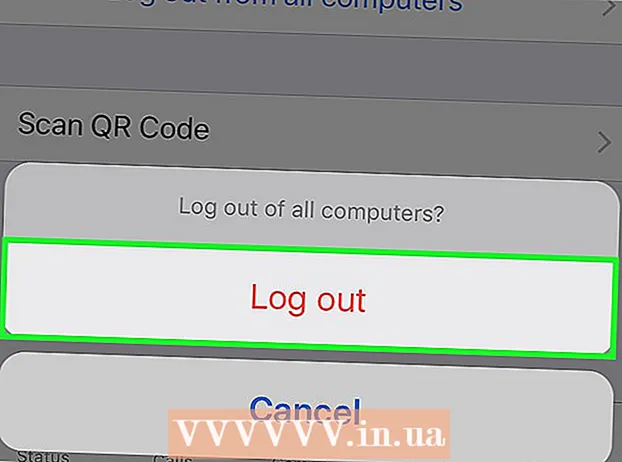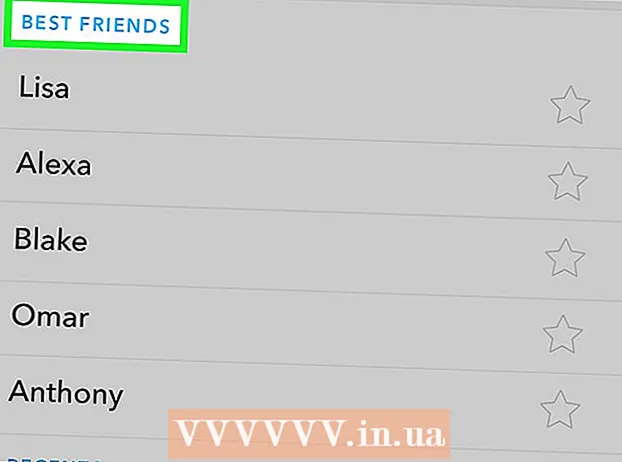Auteur:
Eric Farmer
Denlaod Vun Der Kreatioun:
3 Mäerz 2021
Update Datum:
14 Mee 2024

Inhalt
- Schrëtt
- Method 1 vun 3: Um Computer
- Method 2 vun 3: Op iPhone
- Method 3 vun 3: Op engem Android Apparat
- Tipps
- Warnungen
Dësen Artikel weist Iech wéi Dir e Mod (Modifikatioun) an Desktop a mobil Versioune vu Minecraft installéiert. Denkt drun datt Mods net installéiert kënne ginn Windows 10 a Konsolversioune vu Minecraft.
Schrëtt
Method 1 vun 3: Um Computer
 1 Installéiert Minecraft Forge. Minecraft Forge ass e gratis Add-on fir den originelle Minecraft. Mods kënne mat Minecraft Forge lafen.
1 Installéiert Minecraft Forge. Minecraft Forge ass e gratis Add-on fir den originelle Minecraft. Mods kënne mat Minecraft Forge lafen. - Minecraft Forge kann net op der exklusiver Versioun vu Minecraft fir Windows 10 installéiert ginn.
 2 Download de Mod. Fir dëst ze maachen, mécht ee vun de ville Site mat Minecraft Mods op an download de gewënschten Mod. E puer vun de populäerste russeschsproochege Site mat Minecraft Mods sinn déi folgend:
2 Download de Mod. Fir dëst ze maachen, mécht ee vun de ville Site mat Minecraft Mods op an download de gewënschten Mod. E puer vun de populäerste russeschsproochege Site mat Minecraft Mods sinn déi folgend: - https://minecraft-inside.ru/mods/
- https://ru-minecraft.ru/mody-minecraft/
- http://ru-m.org/mody-minecraft/
- https://modscraft.net/mods/
 3 Extrait de Mod aus dem Archiv (wann néideg). Wann Dir eng Zip Datei erofgelueden hutt, duebelklickt op et, klickt op Extrait, klickt op Extract All, a klickt duerno op Extract wann gefrot.
3 Extrait de Mod aus dem Archiv (wann néideg). Wann Dir eng Zip Datei erofgelueden hutt, duebelklickt op et, klickt op Extrait, klickt op Extract All, a klickt duerno op Extract wann gefrot. - Op engem Mac Computer, zweemol klickt op d'Zip Datei fir de Mod ze extrahieren.
 4 Kopéiert de Mod. Öffnen den extrahéierten Dossier, lokaliséiert d'JAR Datei an der, klickt op et a klickt duerno Ctrl+C (Windows) oder ⌘ Kommando+C (Mac).
4 Kopéiert de Mod. Öffnen den extrahéierten Dossier, lokaliséiert d'JAR Datei an der, klickt op et a klickt duerno Ctrl+C (Windows) oder ⌘ Kommando+C (Mac). - Op engem Mac gesäit d'JAR Datei Ikon aus wéi eng Kaffi Taass op engem wäissen Hannergrond.
 5 Maacht de Minecraft Launcher op. Duebelklickt op d'Datei Ikon, déi ausgesäit wéi e Block vun der Äerd mat Gras.
5 Maacht de Minecraft Launcher op. Duebelklickt op d'Datei Ikon, déi ausgesäit wéi e Block vun der Äerd mat Gras.  6 Klickt op Startoptiounen (Optiounen, Optiounen, Astellungen oder ähnlech Optioun). Et ass eng Tab an der oberer rechter Säit vun der Launcher-Fënster.
6 Klickt op Startoptiounen (Optiounen, Optiounen, Astellungen oder ähnlech Optioun). Et ass eng Tab an der oberer rechter Säit vun der Launcher-Fënster.  7 Klickt op Läscht Verëffentlechung (Lescht Versioun, Lescht Verëffentlechung oder ähnlech Optioun). Et ass an der Mëtt vun der Fënster.
7 Klickt op Läscht Verëffentlechung (Lescht Versioun, Lescht Verëffentlechung oder ähnlech Optioun). Et ass an der Mëtt vun der Fënster.  8 Öffnen Äre Minecraft Spilldossier. Klickt op de grénge richtege Pfeil riets ënner der Spillverzeechnes Sektioun. Dëst öffnet en Dossier mat all de Classeure a Dateien vum Minecraft Spill.
8 Öffnen Äre Minecraft Spilldossier. Klickt op de grénge richtege Pfeil riets ënner der Spillverzeechnes Sektioun. Dëst öffnet en Dossier mat all de Classeure a Dateien vum Minecraft Spill.  9 Öffnen den Dossier "Mods". Fir dëst ze maachen, fënnt an duebelklickt op dësen Dossier an der Mëtt vun der Fënster. Wann Dir den Dossier "Mods" net gesitt, erstellt en:
9 Öffnen den Dossier "Mods". Fir dëst ze maachen, fënnt an duebelklickt op dësen Dossier an der Mëtt vun der Fënster. Wann Dir den Dossier "Mods" net gesitt, erstellt en: - Op Windows klickt mat engem Recht op eng eidel Plaz am Dossier, klickt Neit> Dossier, gitt mods an dréckt ↵ Gitt an.
- Op Mac OS X, klickt op en eidelen Dossierraum, klickt op Datei> Neie Dossier, gitt mods an dréckt ⏎ Zréck.
 10 Setzt de Mod. Klickt an engem eidele Raum am Dossier a klickt duerno Ctrl+V (Windows) oder ⌘ Kommando+V (Mac). De Mod gëtt am "Mods" Dossier ugewisen.
10 Setzt de Mod. Klickt an engem eidele Raum am Dossier a klickt duerno Ctrl+V (Windows) oder ⌘ Kommando+V (Mac). De Mod gëtt am "Mods" Dossier ugewisen.  11 Start en Eenzelspiller Spill mam Mod. Dofir:
11 Start en Eenzelspiller Spill mam Mod. Dofir: - wielt de Profil "Minecraft Forge"; Fir dëst ze maachen, klickt op de Pfeil niewent dem Play Knäppchen a klickt dann op de Forge am Pop-up Menü;
- klickt op "Play";
- waart op Forge fir ze lueden;
- klickt op "Singleplayer";
- wielt d'Welt;
- klickt Play Ausgewielt Welt.
Method 2 vun 3: Op iPhone
 1 Installéiert d'MCPE Addons App. Fir dëst ze maachen, start d'App Store Applikatioun
1 Installéiert d'MCPE Addons App. Fir dëst ze maachen, start d'App Store Applikatioun  , an dann:
, an dann: - klickt op "Sich";
- tippen op d'Sichbar uewen um Écran;
- anzeginn mcpe addons an der Sichbar;
- klickt op "Fannt";
- Tippen op Luet riets vun der MCPE Addions fir Minecraft App erof.
- gitt Äert Passwuert an oder tippt op den Touch ID wann Dir gefrot gëtt.
 2 Fëllt d'MCPE Addons App aus. Tippen op "Open" am App Store, oder tippt op d'App Ikon um iPhone Heembildschierm.
2 Fëllt d'MCPE Addons App aus. Tippen op "Open" am App Store, oder tippt op d'App Ikon um iPhone Heembildschierm.  3 Fannt e Mod. Browst d'Lëscht mat verfügbare Mods, oder klickt op d'Lupe Ikon um Enn vum Écran a gitt e Numm oder eng Beschreiwung fir de Mod an. Wann Dir e Mod fannt, tippt op säin Numm fir seng Säit opzemaachen.
3 Fannt e Mod. Browst d'Lëscht mat verfügbare Mods, oder klickt op d'Lupe Ikon um Enn vum Écran a gitt e Numm oder eng Beschreiwung fir de Mod an. Wann Dir e Mod fannt, tippt op säin Numm fir seng Säit opzemaachen. - Denkt drun datt d'Mods fir d'iOS Versioun vu Minecraft manner interessant si wéi déi fir d'Android a PC Versiounen.
 4 Klickt op Eroflueden (Download). Dëse orange Knäppchen ass um Enn vun der Säit. Eng Annonce mécht op.
4 Klickt op Eroflueden (Download). Dëse orange Knäppchen ass um Enn vun der Säit. Eng Annonce mécht op. - Wann et méi Download Knäppercher um Écran ugewise ginn, dréckt den Top Knäppchen. Wann Dir déi éischt Datei installéiert, gitt zréck an installéiert déi aner Dateien.
 5 Maacht d'Annonce zou. Klickt op den "X" an der ieweschter lénkser oder ieweschter rechter Ecke vum Écran wann dës Ikon do erschéngt. Dir kënnt zréck op d'Mod Säit.
5 Maacht d'Annonce zou. Klickt op den "X" an der ieweschter lénkser oder ieweschter rechter Ecke vum Écran wann dës Ikon do erschéngt. Dir kënnt zréck op d'Mod Säit.  6 Klickt op Installéieren (Installéieren). Et ass e purpurroude Knäppchen an der Mëtt vun der Säit.
6 Klickt op Installéieren (Installéieren). Et ass e purpurroude Knäppchen an der Mëtt vun der Säit. - Wann e Pop-up Menü um Enn vum Écran erschéngt, spréngt dëse Schrëtt of.
 7 Swip an tippt Kopéiert op Minecraft (Kopéiert op Minecraft). Et ass an der ieweschter Zeil vun Optiounen. Minecraft PE wäert opmaachen.
7 Swip an tippt Kopéiert op Minecraft (Kopéiert op Minecraft). Et ass an der ieweschter Zeil vun Optiounen. Minecraft PE wäert opmaachen. - Wann d'Minecraft Optioun net am Menü ass, scrollt no riets, tippt Méi, a tippt op de wäisse Schalter riets vun der Minecraft Optioun.
 8 Waart bis de Mod installéiert gëtt. Uewen um Écran erschéngt e Message, datt de Mod installéiert ass - fuert elo op den nächste Schrëtt.
8 Waart bis de Mod installéiert gëtt. Uewen um Écran erschéngt e Message, datt de Mod installéiert ass - fuert elo op den nächste Schrëtt.  9 Installéiert aner Mod Dateien. Wann d'Mod Säit méi Download Knäppercher weist, start d'MCPE Addons App, tippt op den nächsten Download Knäppchen, schloen d'Annonce, tippt op Installéieren, a klickt dann op Kopéieren op Minecraft); widderhuelen de beschriwwene Prozess mat all Mod Datei.
9 Installéiert aner Mod Dateien. Wann d'Mod Säit méi Download Knäppercher weist, start d'MCPE Addons App, tippt op den nächsten Download Knäppchen, schloen d'Annonce, tippt op Installéieren, a klickt dann op Kopéieren op Minecraft); widderhuelen de beschriwwene Prozess mat all Mod Datei. - Déi meescht Mods besteet aus een oder zwee Dateien.
 10 Start d'Spill mam Mod. Fir de Mod ze benotzen, maacht eng scho modifizéiert Welt op oder erstellt eng nei. Dofir:
10 Start d'Spill mam Mod. Fir de Mod ze benotzen, maacht eng scho modifizéiert Welt op oder erstellt eng nei. Dofir: - Start Minecraft PE;
- klickt op "Play";
- tippen op "Neit erstellen";
- klickt op "Spillwelt erstellen";
- scroll down the page and find the Resource Sets or Parameter Sets section on the left side of the screen;
- Tippen op Ressource Sets oder Presets;
- wielt e Mod a klickt "+" ënner et;
- tippen "Erstellt";
- fir eng Welt mat engem Mod ze spillen, wielt se aus der Lëscht mat verfügbare Welten.
Method 3 vun 3: Op engem Android Apparat
 1 Installéiert Innere Kär. Mat dëser Applikatioun kënnt Dir Minecraft Mods fannen an installéieren. Open Play Store
1 Installéiert Innere Kär. Mat dëser Applikatioun kënnt Dir Minecraft Mods fannen an installéieren. Open Play Store  , an dann:
, an dann: - tippt op d'Sichbar;
- anzeginn bannenzege Kär;
- klickt op "Inner Core - Minecraft PE Modes" an de Sichresultater;
- tippen op "Installéieren";
- klickt op "Akzeptéieren".
 2 Lancéiere der Inner Core App. Klickt op Open am Play Store oder tippt op d'Innere Core App Ikon. Eng modifizéiert Versioun vu Minecraft gëtt op.
2 Lancéiere der Inner Core App. Klickt op Open am Play Store oder tippt op d'Innere Core App Ikon. Eng modifizéiert Versioun vu Minecraft gëtt op.  3 Klickt op Mod Browser. Dir fannt dës Optioun am ënneschten rietsen Eck vum Menü.
3 Klickt op Mod Browser. Dir fannt dës Optioun am ënneschten rietsen Eck vum Menü.  4 Browst duerch déi verfügbar Mods. Fir dëst ze maachen, scrollt op déi éischt Säit mat Mods oder klickt op "Next" an der ieweschter rechter Eck vum Modbrowser fir op déi nächst Säit mat Mods ze goen.
4 Browst duerch déi verfügbar Mods. Fir dëst ze maachen, scrollt op déi éischt Säit mat Mods oder klickt op "Next" an der ieweschter rechter Eck vum Modbrowser fir op déi nächst Säit mat Mods ze goen.  5 Wielt e Mod. Klickt op de gewënschten Mod fir seng Säit opzemaachen.
5 Wielt e Mod. Klickt op de gewënschten Mod fir seng Säit opzemaachen. - Déi meescht Beschreiwunge vu Mods ginn op Russesch presentéiert.
 6 Klickt op Installéieren. Et ass an der Mëtt vun der Säit.
6 Klickt op Installéieren. Et ass an der Mëtt vun der Säit.  7 Tippen op Jowann gefrot. De Mod gëtt installéiert.
7 Tippen op Jowann gefrot. De Mod gëtt installéiert. - Déi meescht Mods huelen nëmmen e puer Sekonne fir ze installéieren.
 8 Restart d'Inner Core App. Wann de Mod installéiert ass, gëtt Dir gefrot den Inner Core nei opzemaachen fir de Mod ze lueden; fir dëst ze maachen, den Inner Core zoumaachen an dann dës Applikatioun erëm ufänken.
8 Restart d'Inner Core App. Wann de Mod installéiert ass, gëtt Dir gefrot den Inner Core nei opzemaachen fir de Mod ze lueden; fir dëst ze maachen, den Inner Core zoumaachen an dann dës Applikatioun erëm ufänken.  9 Erstellt eng nei Welt. Wann Minecraft ufänkt, klickt op Play> Neit erstellen> Spillwelt erstellen> Erstellt. De Mod gëtt automatesch an der neier Welt aktivéiert.
9 Erstellt eng nei Welt. Wann Minecraft ufänkt, klickt op Play> Neit erstellen> Spillwelt erstellen> Erstellt. De Mod gëtt automatesch an der neier Welt aktivéiert. - Dir kënnt de Mod deinstalléieren duerch d '"Inner Core" Optioun um Haaptminecraft PE Bildschierm; Fir dëst ze maachen, klickt op déi gear-geformt Ikon uewe riets vum Mod a wielt "Läschen".
Tipps
- Dir kënnt d'Spillwelten op Ärem Computer backen ier Dir Mods installéiert. Fir dëst ze maachen, öffnet de Spilldossier, kopéiert den "späichert" Dossier a réckelt en an en aneren Dossier. Maacht dëst well e puer Mods existent Welte beschiedegen.
Warnungen
- Ni Download Mods vu verdächtegen oder net vertrauenswürdege Site. Wann de Site Rezensiounen iwwer d'Moud huet, liest se.
- E puer Mods konflikt mat anere Mods. Fir erauszefannen iwwer d'Kompatibilitéit vun engem Mod, liest de Forum doriwwer - Dir kënnt bekannt Onbedenklechkeet Probleemer mat anere Mods fannen.